openGauss
开源数据库
openGauss社区官网
开源社区
openEuler22.03上安装openGauss7.0.0-RC1企业版一主两备资源池化环境
安装指南
环境准备
硬件环境要求
- 一主两备部署需要准备三台服务器,操作系统用openEuler22.03
- 内存:32GB以上
- CPU:1×8核,2.0GHz
- 硬盘:至少1GB
- 网络:300兆以上以太网
软件环境要求
- 操作系统:openEuler22.03
操作系统准备
关闭防火墙
- 修改
/etc/selinux/config文件中的SELINUX值为disableda. 使用vim打开config文件shellb. 修改vim /etc/selinux/configSELINUX的值disabled,执行:wq保存并退出修改shellSELINUX=disabled - 重新启动操作系统
reboot
- 检查防火墙是否关闭
systemctl status firewalld
若防火墙状态显示为active (running),则表示防火墙未关闭,请执行步骤4 若防火墙状态显示为inactive (dead),则无需再关闭防火墙
- 关闭防火墙并禁止开机重启
systemctl disable firewalld.service
systemctl stop firewalld.service
- 在其他主机上重复步骤1到步骤4
设置字符集
将各数据库节点的字符集设置为相同的字符集,可以在/etc/profile文件中添加export LANG=XXX (XXX为Unicode编码)
vim /etc/profile
设置时区和时间
将各数据库节点的时区设置为相同时区,可以将/usr/share/zoneinfo/目录下的时区文件拷贝为/etc/localtime文件
cp /usr/share/zoneinfo/$地区/$时区 /etc/localtime
$地区$时区为需要设置时区的信息,例如:Asia_Shanghai使用date -s命令将各主机的时间设置为统一时间
date -s "Sat Sep 27 16:00:07 CST 2020"
多人共用环境禁止修改系统时间,请使用
ntp同步时间
设置网卡MTU值
将各数据库节点的网卡MTU值设置为相同大小
- 执行如下命令查询服务器的网卡名称
ifconfig
- 使用如下命令将各数据库节点的网卡
MTU值设置为相同大小。MTU值推荐8192,要求不小于1500
ifconfig $网卡编号 mtu $值
关闭RemoveIPC
在各数据库节点上,关闭RemoveIPC
修改
/etc/systemd/logind.conf文件中的RemoveIPC值为noa. 使用
vim打开logind.conf文件shellvim /etc/systemd/logind.confb. 修改
RemoveIPC值为noshellRemoveIPC=no修改
/usr/lib/systemd/system/systemd-logind.service文件中的RemoveIPC值为noa. 使用vim打开systemd-logind.service文件shellvim /usr/lib/systemd/system/systemd-logind.serviceb. 修改
RemoveIPC值为noshellRemoveIPC=no重新加载配置参数
systemctl daemon-reload
systemctl restart systemd-logind
- 检查修改是否生效
loginctl show-session | grep RemoveIPC
systemctl show systemd-logind | grep RemoveIPC
- 在其他主机上重复步骤1到步骤4
关闭history
为避免指令历史记录安全隐患,需关闭各主机的history指令
- 修改根目录下
/etc/profile文件
vim /etc/profile
- 设置
HISTSIZE值为0。例如,系统中HISTSIZE默认值为1000,将其修改为0
HISTSIZE=0
- 保存
/etc/profile
:wq
- 设置
/etc/profile生效
source /etc/profile
创建用户组
为了实现安装过程中安装帐户权限最小化,及安装后openGauss的系统运行安全性,安装脚本在安装过程中会自动按照用户指定内容创建安装用户,并将此用户作为后续运行和维护openGauss的管理员帐户
- 创建用户组
dbgrp
groupadd dbgrp
- 创建用户组
dbgrp下的普通用户omm
useradd -g dbgrp omm
配置XML文件
vim cluster.xml
以下配置内容为示例,可自行替换。每行信息均有注释进行说明
<ROOT>
<!-- 整体信息 -->
<CLUSTER>
<!-- 数据库名称 -->
<PARAM name="clusterName" value="Cluster" />
<!-- 数据库节点名称(hostname) -->
<PARAM name="nodeNames" value="openGauss1,openGauss2,openGauss3" />
<!-- 数据库安装目录-->
<PARAM name="gaussdbAppPath" value="/opt/openGauss/install/app" />
<!-- 日志目录-->
<PARAM name="gaussdbLogPath" value="/opt/openGauss/install/log" />
<!-- 临时文件目录-->
<PARAM name="tmpMppdbPath" value="/opt/openGauss/install/tmp" />
<!--数据库工具目录-->
<PARAM name="gaussdbToolPath" value="/opt/openGauss/install/tool" />
<!--数据库core文件目录-->
<PARAM name="corePath" value="/opt/openGauss/install/corefile" />
<!-- 节点IP,与nodeNames一一对应,所有节点ip类型要一致(ipv4或ipv6)-->
<PARAM name="backIp1s" value="192.168.0.1,192.168.0.2,192.168.0.3" />
<!-- 资源池化模式开关 -->
<PARAM name="enable_dss" value="on" />
<!-- dss实例目录 -->
<PARAM name="dss_home" value="/opt/openGauss/install/dss_home" />
<!-- dss共享卷名 -->
<PARAM name="ss_dss_vg_name" value="data" />
<!-- dss挂载卷组名和卷组信息,包含共享卷 -->
<PARAM name="dss_vg_info" value="data:/dev/sdb,log0:/dev/sdc" />
<!-- cm投票卷 -->
<PARAM name="votingDiskPath" value="/dev/sdd" />
<!-- cm共享卷 -->
<PARAM name="shareDiskDir" value="/dev/sde" />
<!-- dss开启ssl认证开关 -->
<PARAM name="dss_ssl_enable" value="on" />
</CLUSTER>
<!-- 每台服务器上的节点部署信息 -->
<DEVICELIST>
<!-- node1上的节点部署信息 -->
<DEVICE sn="node1">
<PARAM name="name" value="openGauss1" />
<PARAM name="azName" value="AZ1" />
<PARAM name="azPriority" value="1" />
<!-- 如果服务器只有一个网卡可用,将backIP1和sshIP1配置成同一个IP -->
<PARAM name="backIp1" value="192.168.0.1" />
<PARAM name="sshIp1" value="192.168.0.1" />
<PARAM name="sshPort" value="22" />
<!--CM节点部署信息-->
<PARAM name="cmsNum" value="1" />
<PARAM name="cmServerPortBase" value="15400" />
<PARAM name="cmServerListenIp1" value="192.168.0.1,192.168.0.2,192.168.0.3" />
<PARAM name="cmServerHaIp1" value="192.168.0.1,192.168.0.2,192.168.0.3" />
<PARAM name="cmServerlevel" value="1" />
<PARAM name="cmServerRelation" value="openGauss1,openGauss2,openGauss3" />
<PARAM name="cmDir" value="/opt/openGauss/install/data/cmserver" />
<!--dn-->
<PARAM name="dataNum" value="1" />
<PARAM name="dataPortBase" value="15000" />
<PARAM name="dataNode1" value="/opt/openGauss/install/data/dn1,openGauss2,/opt/openGauss/install/data/dn1,openGauss3,/opt/openGauss/install/data/dn1" />
<PARAM name="dataNode1_syncNum" value="0" />
</DEVICE>
<!-- node2上的节点部署信息,其中“name”的值配置为主机名称 -->
<DEVICE sn="node2">
<PARAM name="name" value="openGauss2" />
<PARAM name="azName" value="AZ1" />
<PARAM name="azPriority" value="1" />
<!-- 如果服务器只有一个网卡可用,将backIP1和sshIP1配置成同一个IP -->
<PARAM name="backIp1" value="192.168.0.2" />
<PARAM name="sshIp1" value="192.168.0.2" />
<PARAM name="sshPort" value="22" />
<!-- cm -->
<PARAM name="cmServerPortStandby" value="15400" />
<PARAM name="cmDir" value="/opt/openGauss/install/data/cmserver" />
</DEVICE>
<!-- node3上的节点部署信息,其中“name”的值配置为主机名称 -->
<DEVICE sn="node3">
<PARAM name="name" value="openGauss3" />
<PARAM name="azName" value="AZ1" />
<PARAM name="azPriority" value="1" />
<!-- 如果服务器只有一个网卡可用,将backIP1和sshIP1配置成同一个IP -->
<PARAM name="backIp1" value="192.168.0.3" />
<PARAM name="sshIp1" value="192.168.0.3" />
<PARAM name="sshPort" value="22" />
<!-- cm -->
<PARAM name="cmServerPortStandby" value="15400" />
<PARAM name="cmDir" value="/opt/openGauss/install/data/cmserver" />
</DEVICE>
</DEVICELIST>
</ROOT>
获取安装包
- 规划安装目录
mkdir -p /opt/software/openGauss
cd /opt/software/openGauss
- 配置文件
cluster.xml上传至上一步所创建的目录中 - 通过https://opengauss.org/zh/download/登录openGauss开源社区,选择对应平台的企业版安装包
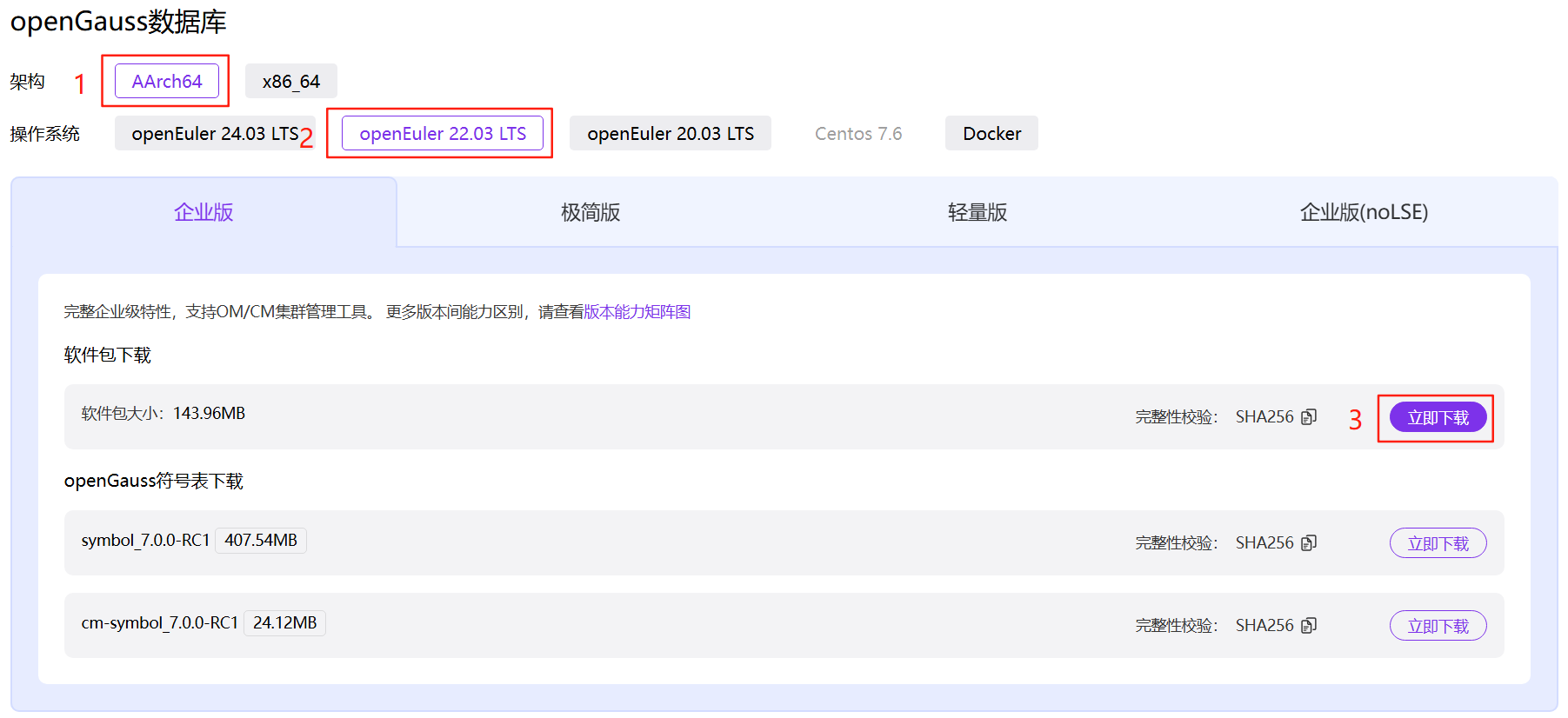
wget https://opengauss.obs.cn-south-1.myhuaweicloud.com/7.0.0-RC1/openEuler22.03/arm/openGauss-All-7.0.0-RC1-openEuler22.03-aarch64.tar.gz
解压安装包 a. 解压安装包,检查安装目录及文件是否齐全。在安装包所在目录执行以下命令
shelltar -zxvf openGauss-All-7.0.0-RC1-openEuler22.03-aarch64.tar.gz ls -lb显示类似如下信息
shell-rwx------ 1 omm dbgrp 0 Mar 29 12:26 openGauss-CM-7.0.0-RC1-openEuler22.03-aarch64.sha256 -rwx------ 1 omm dbgrp 22923931 Mar 29 12:26 openGauss-CM-7.0.0-RC1-openEuler22.03-aarch64.tar.gz -rwx------ 1 omm dbgrp 65 Mar 29 12:24 openGauss-OM-7.0.0-RC1-openEuler22.03-aarch64.sha256 -rwx------ 1 omm dbgrp 23430969 Mar 29 12:24 openGauss-OM-7.0.0-RC1-openEuler22.03-aarch64.tar.gz -rwx------ 1 omm dbgrp 65 Mar 29 12:26 openGauss-Server-7.0.0-RC1-openEuler22.03-aarch64.sha256 -rwx------ 1 omm dbgrp 114382443 Mar 29 12:26 openGauss-Server-7.0.0-RC1-openEuler22.03-aarch64.tar.bz2 -rwx------ 1 omm dbgrp 65 Mar 29 12:22 upgrade_sql.sha256 -rwx------ 1 omm dbgrp 678469 Mar 29 12:22 upgrade_sql.tar.gzb. 解压
OM包shelltar -zxvf openGauss-OM-7.0.0-RC1-openEuler22.03-aarch64.tar.gzc. 修改目录权限
shellchmod 755 -R /opt/software
预安装
- 进入到工具脚本存放目录下
cd /opt/software/openGauss/script
- 使用
gs_preinstall准备好安装环境。若为共用环境需加入--sep-env-file=ENVFILE参数分离环境变量,避免与其他用户相互影响,ENVFILE为用户自行指定的环境变量分离文件的路径,可以为一个空文件
./gs_preinstall -U omm -G dbgrp -X /opt/software/openGauss/cluster.xml --sep-env-file=ENVFILE
执行安装
- 登录到openGauss的主机,并切换到
omm用户
su - omm
- 使用
gs_install安装openGauss,为环境变量分离的模式安装的数据库需要source环境变量分离文件ENVFILE
source ENVFILE
gs_install -X /opt/software/openGauss/cluster.xml
安装阶段问题
因CheckOs检测项不通过导致预安装失败问题
问题现象
预安装执行报错,报错信息如下
[GAUSS-52400] : Installation environment does not meet the desired result.
Please get more details by "gs_checkos -i A -h openGaussxxx,openGaussxxx -X /home/dbuser/1s1p.xml --detail".
定位方法
使用gs_checkos命令查看异常(Abnormal)的检查项
gs_checkos -i A -h openGaussxxx,openGaussxxx -X /home/dbuser/1s1p.xml --detail
问题根因
gs_checkos检测出现异常,基本是集群所在操作系统版本、网络、磁盘、内存等异常,或者是各主机时区、时间、字符集等不一致导致的
解决方法
按照 操作系统准备 章节进行设置
因预安装使用默认参数导致安装失败问题
问题现象
不设置dataPortBase、cmServerPortBase,端口被占用时,安装完成后启动数据库失败。以下报错信息为cm默认端口被占用的启动失败信息与cm_agent日志
启动失败信息
Failed to start cluster in (300)s.
It will continue to start in the background.
If you want to see the cluster status, please try command gs_om -t status.
If you want to stop the cluster, please try command gs_om -t stop.
cm_agent报错信息
ERROR: 345: connect to cm_server failed, host=20.20.20.135 port=5000 localhost=20.20.20.135 connect_timeout=1 node_id=1 node_name=openGauss135 remote_type=7. could not connect to server:
TCP/IP connections on port 5000?
定位方法
预安装阶段根据XML文件设置端口、数据库安装目录。如果在安装完成后出现数据库启动失败现象,先查看启动日志$PGDATA/DBStart.log和cm日志$GAUSSLOG/cm/cm_agent,对于端口被占用情况,使用命令netstat -nap | grep xxxxx或lsof -i:xxxxx检查dataPortBase或cmServerPortBase端口号是否被占用
问题根因
使用默认端口时,存在默认端口已被占用的情况,当端口占用时安装完成后数据库启动失败
解决方法
将dataPortBase、cmServerPortBase修改为未被占用的端口号,然后重新进行预安装与安装
因DSS启动加载共享盘失败导致数据库安装失败的问题
问题现象
资源池化环境安装过程中若出现dss load vg失败会出现如下报错信息:
[GAUSS-51252] : Failed to start the DSS server. Please check the dss logs.
定位方法
使用cd命令进入$DSS_HOME/log/run目录下,查看对应的DSS server日志,有以下日志信息:
UTC+8 2024-10-24 10:49:49.o24|dssserver|800864|ERROR>Scsi3 caw failed, addr 1032192, dev /dev/disk/by_id/wwn-xxxxxxxxxxxxxxxxxxxxxxxxxxxxxxxxxx, errno 0. [cm_dlock.c:327]
UTC+8 2024-10-24 10:49:49.o24|dssserver|800864|ERROR>Scsi3 caw failed, addr 1032192, dev /dev/disk/by_id/wwn-xxxxxxxxxxxxxxxxxxxxxxxxxxxxxxxxxx, errno 0. [cm_dlock.c:327]
UTC+8 2024-10-24 10:49:49.o24|dssserver|800864|ERROR>Failed to lock vg, entry_path /dev/disk/by_id/wwn-xxxxxxxxxxxxxxxxxxxxxxxxxxxxxxxxxx. [dss_diskgroup.c:938]
UTC+8 2024-10-24 10:49:49.o24|dssserver|800864|ERROR>Failed to lock vg:/dev/disk/by_id/wwn-xxxxxxxxxxxxxxxxxxxxxxxxxxxxxxxxxx. [dss_diskgroup.c:583]
UTC+8 2024-10-24 10:49:49.o24|dssserver|800864|ERROR>DSS instance failed to load vg:data ctrl! [dss_diskgroup.c:356]
UTC+8 2024-10-24 10:49:49.o24|dssserver|800864|ERROR>DSS instance failed to load vg:data! [dss_diskgroup.c:387]
UTC+8 2024-10-24 10:49:49.o24|dssserver|800864|ERROR>[RECOVERY]ABORT INFO: Failed to get vg info when instance start. [dss_instance.c:661]
从日志里可以清楚地看到DSS instance failed to load vg,DSS加载共享盘失败。查看安装时的配置文件,检查其盘符的命名方式
问题根因
在Linux系统中,/dev是设备文件的存储目录。/dev/xxx这种形式的设备文件是传统的设备命名方式,xxx通常是设备的基本名称。它的缺点是,设备名称可能会根据系统中设备的添加、移除或者启动顺序等因素而改变。例如,如果你在系统中添加了一个新的磁盘,原来的sda设备可能会变成sdb,这会导致基于设备名称的配置(如在/etc/fstab文件中挂载磁盘分区)出现问题,因为设备名与实际设备的映射关系发生了改变
而/dev/disk/by-id是一种更稳定的设备文件目录结构。这个目录下的设备文件是通过设备的唯一标识符来命名的,这些标识符通常是由设备的制造商、型号、序列号等信息生成的。该命名方式提供了更高的设备命名稳定性,并便于设备的识别与管理。无论设备的添加顺序如何改变,或者在系统重启后,只要设备本身的物理特性(如序列号等)不变,设备文件的名称就不会改变。这使得在系统管理和配置文件中使用设备文件路径时更加可靠,减少了因设备名称变化而导致的错误。通过设备的唯一标识符命名,管理员可以很容易地识别设备的具体信息,如制造商、型号等。这对于设备的维护、故障排查以及在多个相似设备中区分不同的设备非常有用
归根到底是在配置文件cluster.xml中,各个机器的盘符不一致导致的,即:配置文件中使用的/dev/xxx传统设备命名方式
解决方法
首先,检查在安装环境时配置的cluster.xml文件,该文件中的盘符/dev/xxx若不能保证各个机器的盘符一致,建议使用统一的/dev/disk/by-id编码
而后,使用gs_uninstall --delete-data命令删除安装数据,重新进行预安装和安装过程即可